ومن الشائع أن يكون انعكاس انعكاس عندماعرض المنتجات على وسائط مختلفة ، مثل مواقع الويب والملصقات والمطبوعات وما إلى ذلك. يمكن تحقيق التأثير في خطوات قابلة للعد داخل Photoshop. يمكن تحقيقه بسهولة عندما تكون لقطة المنتج (الصورة) مستقيمة. ولكن مرة أخرى ، إذا كانت هناك زوايا مختلفة متضمنة في اللقطة ، يمكن تحقيق التأثير مع تعقيد قليل.
لنلقي نظرة على هاتف HTC هذا. سنضيف بعض التفكير إليه ، لنجعله يبدو أكثر جاذبية وإقناعًا في نفس الوقت.

بادئ ذي بدء ، قم بإنشاء مستند جديد في Photoshop(Ctrl + N) ، احتفظ بأبعاد البيكسل إلى 640 × 480. قم باستيراد صورة الهاتف الخلوي إلى المستند ووضعها في الوسط. يمكنك استخدام أداة التحويل التي قمنا بتغطيتها في البرامج التعليمية السابقة لضبط أبعاد الهاتف. يجب عليك قص خلفية الهاتف بعناية باستخدام أداة القطع ، حتى تظل صورة المنتج انعكاسا حادا وواقعيا.
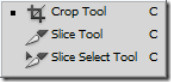
أخيرًا ، عند الانتهاء من اقتصاص الصورة الخاصة بك ، يجب أن تظهر هكذا ، مع تعطيل طبقة الخلفية.

الآن قم بتكرار طبقة الصورة (Ctrl + J). (الطبقة 1 في هذا السيناريو).
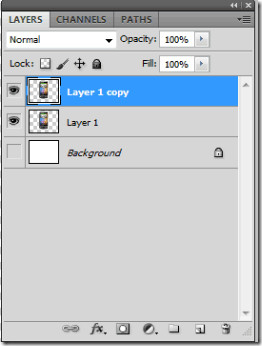
باستخدام أداة التحريك ، قم ببساطة بتدوير الطبقة بحيث تبدو مقلوبة وسحبها إلى أسفل.

الصورة النهائية يجب أن تبدو مثل هذا.

الآن سنضيف تدرج لطبقة المنسوخة. افتح خيارات المزج للطبقة ببساطة بالنقر المزدوج عليها. تحقق تراكب التدرج وتقليل التعتيم إلى 70 ٪. اترك الباقي كما هو.
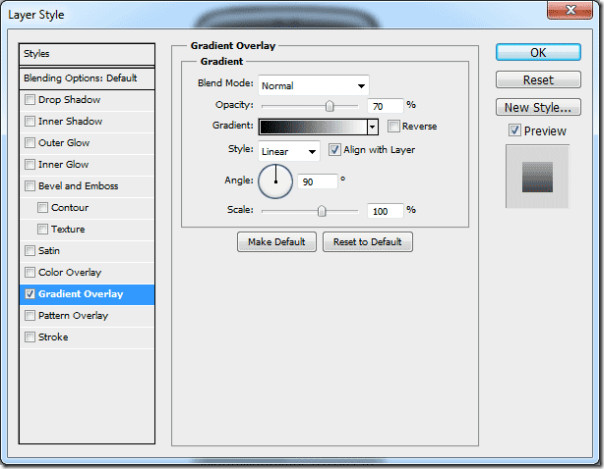
بمجرد الانتهاء من استخدام خيارات المزج ، ستلاحظ وجود تأثير تراكب متدرج على الطبقة.
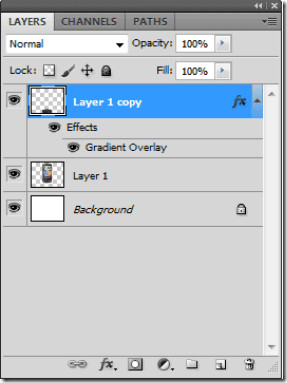
أخيرًا ، سيكون لديك انعكاس مضاف إلى الصورة. سنضيف القليل من التدرج للخلفية لجعلها تبدو أكثر جاذبية.

سنقوم الآن بإضافة تدرج لوني باستخدام أداة التدرج اللوني إلى الخلفية. اختيار لون المقدمة # 63a5ef.
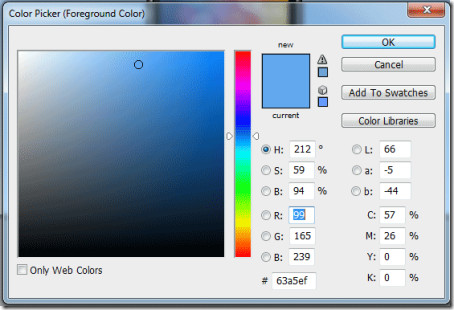
أخيرًا ، لقد أضفت انعكاسًا للصورة بخلفية جذابة لها.


استمتع بإضافة انعكاسات على الصور لجعلها تبدو أكثر جاذبية. لا تتردد في طلب المزيد من نصائح Photoshop.













تعليقات